
I åratal Mac-användare var tvungen att använda appar från tredje part som AirServer att använda sina datorer som AirPlay mottagare. Med ankomsten av MacOS Monterey 2021 kan du nu AirPlay direkt till en Mac, precis som du kan en Apple TV.
AirPlay till Mac ”bara fungerar”
AirPlay till Mac kräver macos monterey eller högre och en kompatibel Mac modell. Du kan uppgradera din Mac operativsystem gratis via Mac App Store, men funktionen fungerar bara om du har något av följande Apple-datorer:
- 2018 MacBook Air eller nyare
- 2018 MacBook Pro eller nyare
- 2019 iMac eller nyare
- 2020 Mac mini eller nyare
- 2019 Mac Pro eller nyare
- 2017 iMac Pro eller nyare
Du kan ta reda på vilken Mac du har genom att klicka på Apple-logotypen i det övre vänstra hörnet av skärmen och välja ”Om den här datorn” i menyn som visas.
Om din Mac är kompatibel och du redan uppdaterat till den senaste versionen av Mac OS kan du välja din Mac som en AirPlay destination från din iPhone, iPad eller iPod Touch.
Du kan antingen göra detta från Control Center genom att dra ner från det övre högra hörnet på skärmen (eller dra upp på äldre enheter som har ett hem-knappen) och knacka ”Screen spegling” för att spegla bildskärmen.
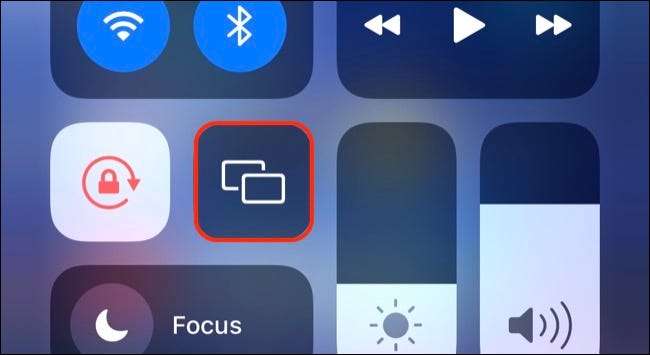
Du kan också lång tryck Spelar nu rutan.
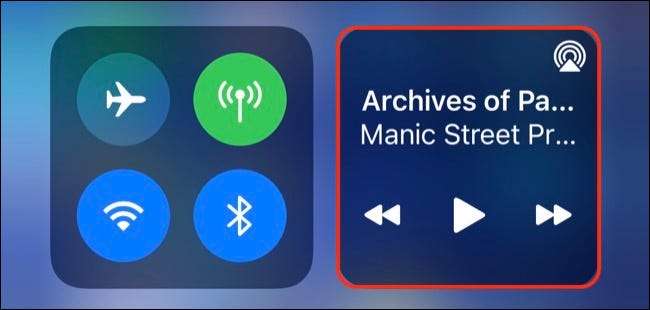
Tryck sedan på på ikonen AirPlay för att visa en lista över enheter.
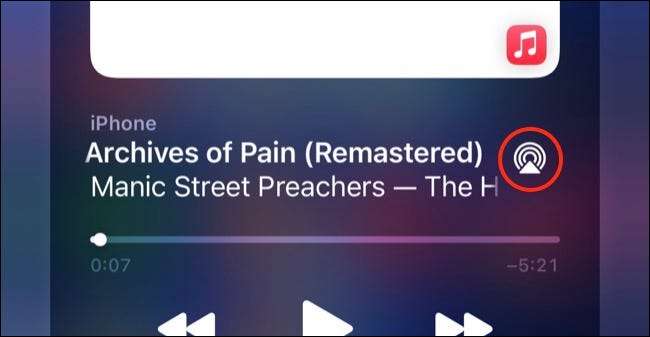
Välj din Mac från listan till AirPlay. Detta bör fungera omedelbart förutsatt att du använder samma Apple-ID på båda enheterna.
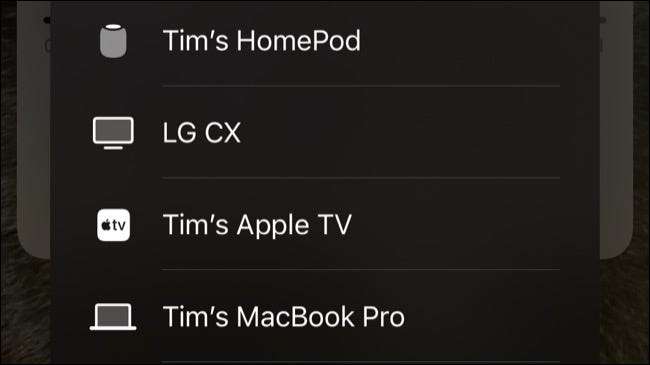
Du behöver inte vara på samma nätverk, och du kan använda din Mac både en AirPlay display och en AirPlay högtalare. Gå tillbaka till samma meny du använde för att aktivera funktionen och välj ”Stop Screen spegling” eller växla tillbaka till ”iPhone” (eller vad enhet du använder) för att sluta använda AirPlay.
RELATERAD: Hur man använder Control Center på din iPhone eller iPad
Inaktivera eller Anpassa AirPlay på Mac
Medan AirPlay fungerar automatiskt för dina egna enheter, kan du anpassa den för att låta någon på samma nätverk eller någon inom räckhåll för att använda den. Det kan vara praktiskt i en delad miljö som ett kontor, men du kanske inte vill lämna det på hela tiden.
Bege dig till Systeminställningar & gt; Delning och klicka på ”AirPlay mottagare” i listan som visas till vänster.
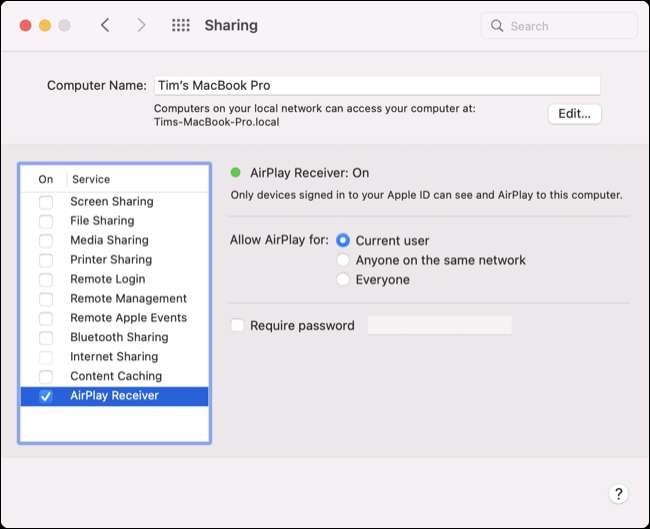
Nu kan du välja vem som har kan använda din Mac som AirPlay destination, och aktivera sedan ange ett lösenord om du vill. Om du inte ange ett lösenord, kommer du fortfarande se en prompt som detta när någon vill ansluta till din Mac.
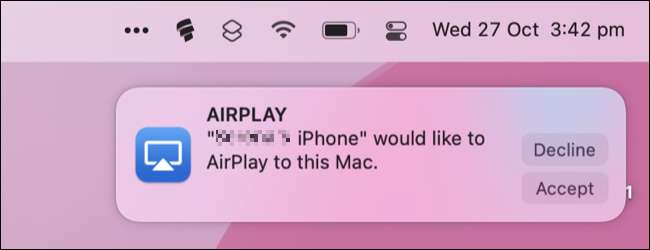
För att inaktivera funktionen helt avmarkerar ”AirPlay Receiver” under delning.
Du kan AirPlay från MacOS till andra enheter Too
Förutom att använda din Mac som en inkommande AirPlay-mottagare kan du också AirPlay från din Mac till andra enheter, inklusive Apple TV, HomePod smarta högtalare Och många tredjepartsenheter som nu stöder trådlöst protokoll.
På nyare versioner av MacOS du hittar här enligt Control Center , Medan äldre versioner använda en dedikerad knapp AirPlay istället .







